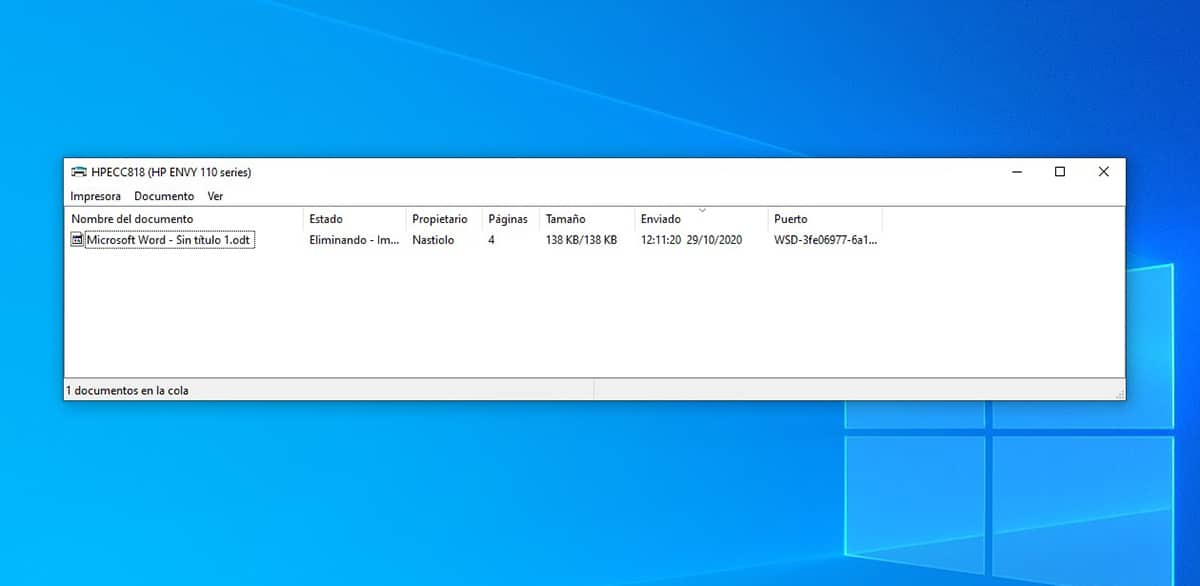
Il y a quelques années, lorsque nous achetions un nouvel équipement informatique, nous achetions une imprimante pour pouvoir imprimer confortablement et rapidement nos travaux à l'école, en institut, à l'université ... mauvaise qualité des imprimantes (en particulier les moins chers) les utilisateurs ont arrêté de les acheter et ont choisi d'aller dans un magasin de photocopie.
Si vous avez toujours une imprimante que vous utilisez au quotidien, c'est parce que vous avez opté pour dépenser plus d'argent que d'habitude, pour ne pas avoir à changer d'imprimante tous les deux par trois, comme je l'ai fait. À ce jour, j'utilise toujours une imprimante que j'ai achetée il y a 10 ans, une HP Envy 110 d'ailleurs.
Vous avez sûrement envoyé un document à imprimer à plusieurs reprises, mais vous n'avez pas encore mis l'imprimante sous tension. Il est également plus que probable que vous ayez manquer d'encre à mi-parcours de l'impression, coincé un papier o les folios sont épuisés.
Dans ces cas, la file d'attente d'impression ne sait pas comment interpréter la raison pour laquelle le document n'a pas terminé l'impression et le travail d'impression est bloqué. Bien que Windows nous permette d'annuler les travaux d'impression en attente, 99% du temps, cette option ne fonctionne jamais. La seule façon de supprimer les travaux d'impression en attente pour réimprimer le document est purger la file d'attente d'impression.
Ce processus ne peut être effectué que via la ligne de commande Windows via l'application CMD, une application que nous devons exécuter en mode administrateur, sinon nous n'aurons pas les autorisations pour purger l'imprimante et supprimer tous les travaux en attente.

Une fois que nous avons accédé à la ligne de commande via CMD en mode administrateur on a écrit:
- spouleur d'arrêt net
- spouleur de départ net
La première commande geler les travaux d'impression en attente de l'équipement (supprime tout ce qui est en attente d'impression), tandis que le second, revient à activer l'impression sur l'ordinateur. Si nous n'écrivons pas la deuxième commande, nous ne pourrons pas réimprimer à partir de Windows.